Stejně jako v jiných aplikacích se i na Instagramu občas vyskytnou technické problémy, které uživatelům brání v aktualizaci informačních kanálů. Jedním z takových běžných problémů je hlášení „Couldn’t Refresh Feed“ (Nelze aktualizovat kanál).
Je důležité si uvědomit, že každý uživatel se může setkat s jedinečnými problémy a ne všechna řešení budou fungovat ve všech případech. Existují však některé z nejčastějších příčin, které lze vyřešit poměrně snadno.
Jaké mohou být příčiny hlášení Instagram Couldn’t Refresh Feed?
Osobně jsem se setkal s hlášením „Couldn’t Refresh Feed“ na Instagramu a může to mít různé důvody. Jedním z důvodů, se kterým jsem se setkal, bylo, že jsem aplikaci včas neaktualizoval. Když jsem si všiml, že se mi kanál neaktualizuje, zkontroloval jsem to a zjistil, že mám zastaralou verzi aplikace Instagram. Zastaralé verze aplikace mohou někdy způsobit problémy s aktualizací kanálu, protože mohou obsahovat chyby nebo nekompatibilitu s čerstvými aktualizacemi serveru Instagram.
Zde je několik možných příčin, se kterými jsem se setkal nebo o kterých jsem slyšel:
- Problémy s připojením k internetu
Někdy je příčinou problému slabé nebo nestabilní připojení k internetu. Pokud je signál špatný nebo dochází k častým výpadkům, může mít Instagram problémy s řádným obnovováním kanálu.
- Závady nebo chyby v aplikaci
Stejně jako u jiných aplikací se i u Instagramu mohou vyskytnout dočasné závady nebo chyby, které ovlivňují jeho funkčnost. Tyto problémy mohou být způsobeny zastaralými verzemi aplikace, konfliktními daty aplikace nebo jinými problémy souvisejícími se softwarem.
- Problémy se serverem
Na serverech Instagramu občas dochází k zádrhelům nebo údržbě, což může mít vliv na proces obnovování kanálů. Chybové hlášení „Couldn’t Refresh Feed“ se může objevit, když servery nefungují nebo se potýkají s problémy.
- Faktory související se zařízením
Výkon aplikace Instagram může být ovlivněn faktory specifickými pro dané zařízení. K potížím s obnovováním kanálu může přispět zastaralý software, omezený úložný prostor nebo konflikty s jinými aplikacemi nainstalovanými v zařízení.
Toto jsou potenciální důvody, proč se na Instagramu objevuje zpráva „Couldn’t Refresh Feed“ (Nelze obnovit kanál), a to na základě mých vlastních zkušeností.
Jak vyřešit problém Instagramu „Nelze obnovit kanál“?
Zde je zjednodušené vysvětlení s příklady, jak vyřešit problém Instagram „Couldn’t Refresh Feed“:
Zkontrolujte připojení k internetu
Nejprve zkontrolujte, zda jste připojeni k síti Wi-Fi nebo zda používáte mobilní data. Pokud jste připojeni k síti Wi-Fi, ujistěte se, že je signál sítě silný a stabilní. Můžete se zkusit přiblížit ke směrovači Wi-Fi nebo jej resetovat. Pokud používáte mobilní data, zkontrolujte, zda je signál dobrý, a to tak, že se podíváte na čárky signálu na svém zařízení.
Chcete-li ověřit, zda je problém specifický pro Instagram nebo pro vaše internetové připojení, zkuste v zařízení otevřít jiné aplikace nebo webové stránky. Pokud se vám nedaří načíst obsah nebo dochází k pomalému načítání ve více aplikacích nebo na více webových stránkách, naznačuje to problém s internetovým připojením. V takovém případě zvažte řešení problémů se směrovačem Wi-Fi nebo kontaktujte poskytovatele mobilní sítě.
Můžete také restartovat směrovač nebo se připojit k jiné Wi-Fi a zkontrolovat to.
Hledání informací o závadě na Instagramu na jiných sociálních sítích
Nejjednodušší způsob, jak najít informace o masivním pádu Instagramu, je použít prohlížeč. Použijte klíčová slova související s problémem obnovování feedu na Instagramu. Můžete například použít fráze „Instagram Couldn’t Refresh Feed problem“ nebo „Instagram feed not updating“.
Je pravděpodobné, že než tyto informace vyhledáte, zpravodajské weby už o nich budou psát.
Můžete si ji také vyhledat na Twitteru, Facebooku nebo Telegramu.
Aktualizace aplikace Instagram
Zde jsou kroky k aktualizaci aplikace Instagram na iPhonu:
- Otevřete obchod App Store.
- Klepněte na ikonu Apple ID v pravém horním rohu.
- Pak v části Dostupné aktualizace najděte Instagram.
- Klepněte na možnost Aktualizovat.
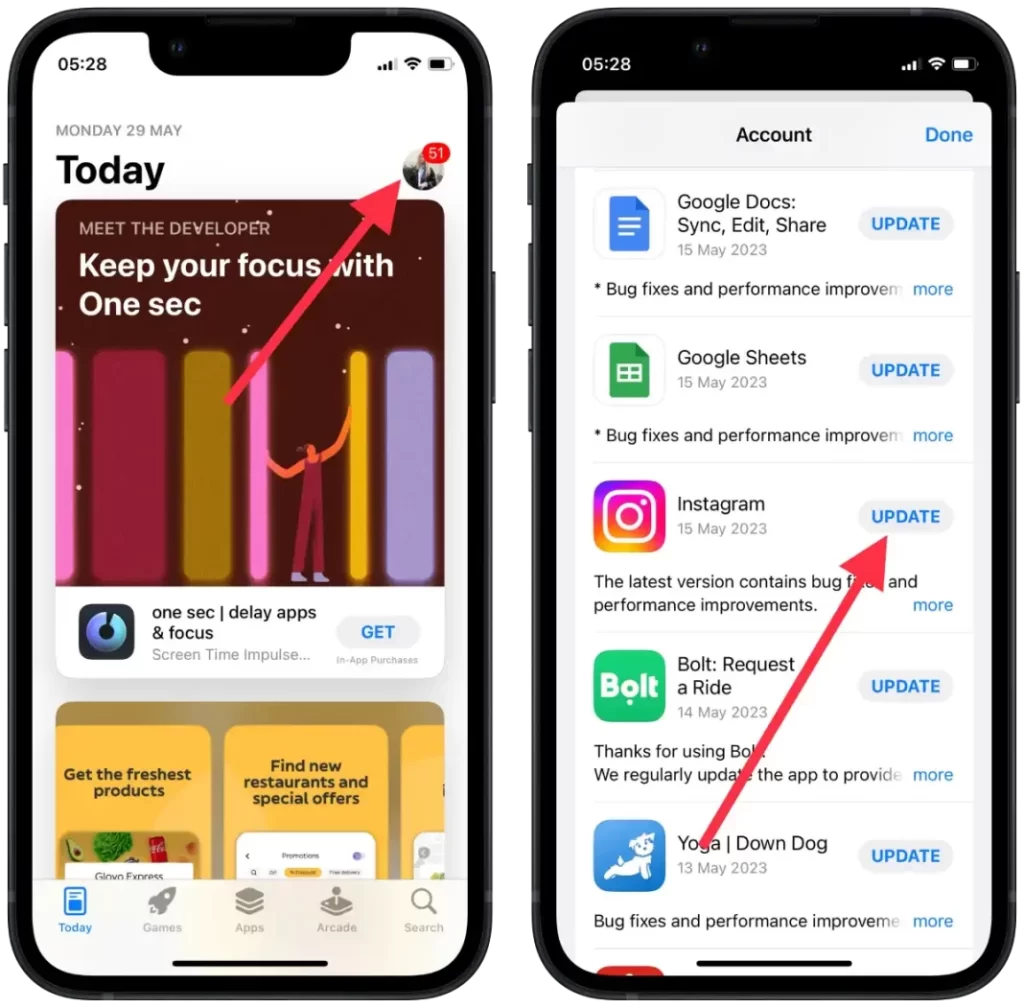
Aktualizace se začne stahovat a instalovat. Průběh bude indikován kroužkem stahování vedle názvu aplikace. Zkontrolujte, zda máte stabilní připojení k internetu, a počkejte na dokončení aktualizace. To může trvat několik minut v závislosti na velikosti aktualizace a rychlosti vašeho internetu.
Po dokončení aktualizace se na kartě Aktualizace vedle názvu aplikace zobrazí tlačítko Otevřít. Klepnutím na něj spustíte aktualizovanou aplikaci Instagram.
Restartování aplikace Instagram
Úplně zavřete aplikaci Instagram a znovu ji otevřete. To může pomoci obnovit nastavení aplikace a vymazat případné dočasné problémy. Je to jako něco vypnout a znovu zapnout, abyste mohli začít znovu.
Přeinstalování aplikace Instagram
Přeinstalování aplikace Instagram může pomoci při problémech s aplikací, jako jsou chyby při načítání obsahu, problémy s aktualizací kanálů nebo jiné technické závady. To může být užitečné, pokud jiné metody, například aktualizace aplikace nebo kontrola internetového připojení, nefungovaly. Proto postupujte podle následujících kroků:
- Podržte prst na ikoně Instagram, dokud se nezobrazí kontextová nabídka akcí. Klepněte na možnost „Odebrat aplikaci“.
- Poté akci potvrďte a klepněte na „Odstranit aplikaci“.
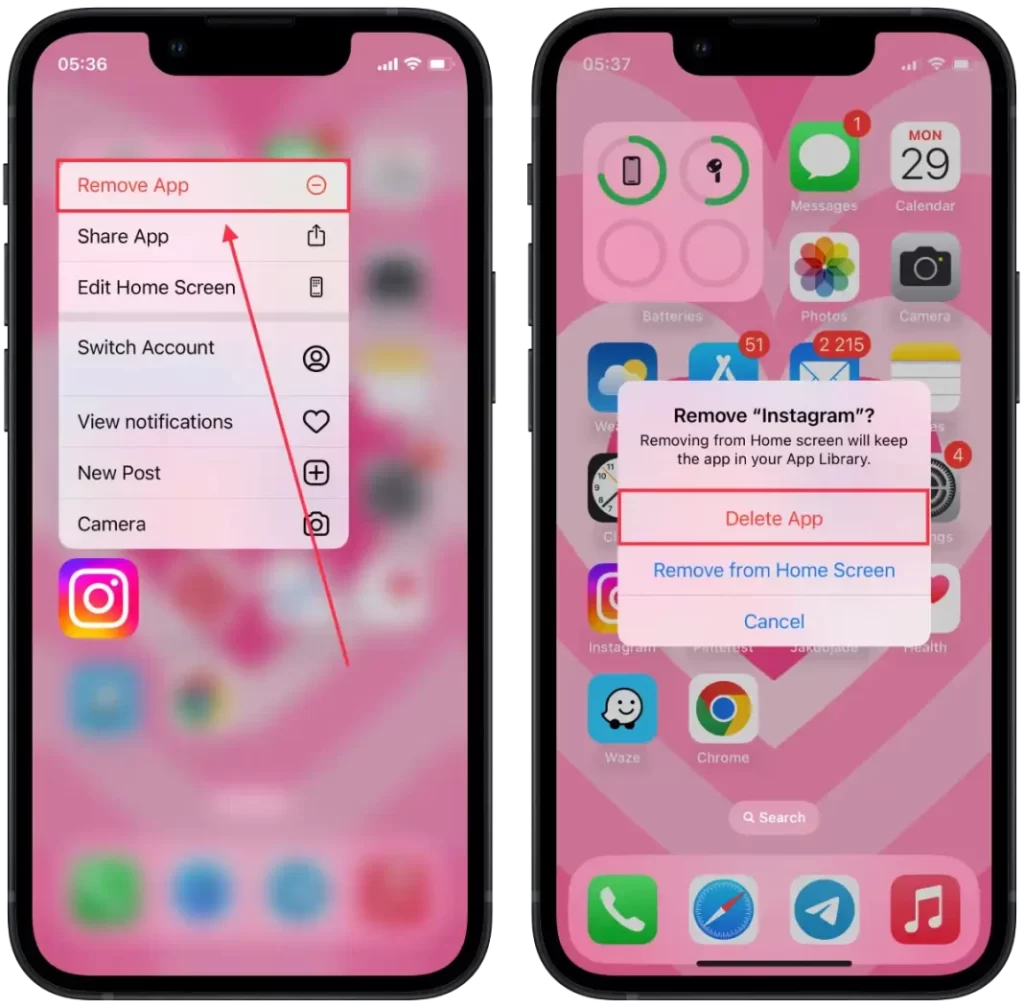
- Pak otevřete obchod App Store.
- V dolní části obrazovky vyberte možnost „Hledat“ a do vyhledávacího řádku zadejte „Instagram“.
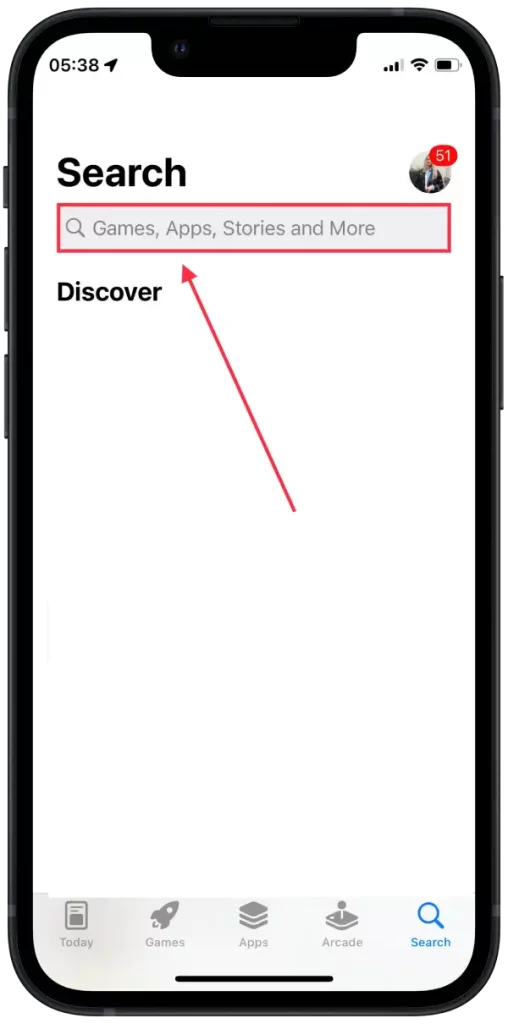
- Klepněte na tlačítko „Get“ vedle ikony Instagramu.
Počkejte, až se aplikace stáhne a nainstaluje do vašeho zařízení. Na domovské obrazovce se objeví ikona Instagramu. Poté zkuste znovu obnovit kanál.
Obecně platí, že po provedení těchto kroků byste měli být schopni vyřešit problém „Couldn’t Refresh Feed“ na Instagramu a správně načíst svůj kanál.







